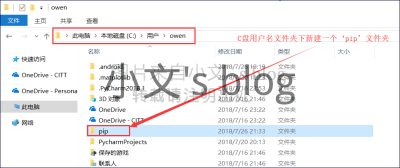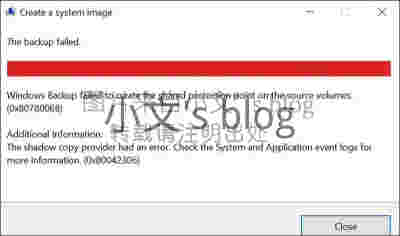完全破解了FIVEM的机制。这款联机工具可以说已经不受老毛子控制了 多区服自选不依靠老外的服务器了,win7以上可以说全部系统都可以用。 游戏版本依旧要求是1.0.877.1以上完整无MOD版,最好是原版未破解。 【适配版游戏种子+盗版联机工具已打包】
没有找到相关的内容
《Python疑难杂症》——(一)PIP安装模块下载慢或者无法下载
前言 正式入坑Python,遇到的几点疑难杂症和搜索到的解决方案在这里给大家分享下。希望能帮到一些初学者,你也可以在文章下面评论你遇到的Python问题以及解决方案,为那些初学者不至于半途放弃学习Pyhton。后期有机会的话,会将《Python疑难杂症》这一系列整理到一起,打包成文档或者单独的专栏。 Chapter 01——pip下载不动,模块安装失败 由于pip默认的下载源在国外,下载的人也多,难免有时会抽风,下载慢还能熬一熬,有时候就直接安装失败了。 解决方案如下: 通过添加配置文件永久更换pip安装源至国内镜像 清华:https://pypi.tuna.tsinghua.edu.cn/simple 阿里云:http://mirrors.aliyun.com/pypi/simple/ 中国科技大学: https://pypi.mirrors.ustc.edu.cn/simple/ 华中理工大学:http://pypi.hustunique.com/ 山东理工大学:http://pypi.sdutlinux.org/ 豆瓣:http://pypi.douban.com/simple/ 在C:\Users\owen\下新建一个pip文件夹 在pip文件夹里面创建如下pip.ini文件,用于保存pip安装源地址 [global] index-url = https://pypi.tuna.tsinghua.edu.cn/simple 文件保存好后,再来到cmd,输入pip install xxx的时候,你就会发现,无论安装什么模块,都是秒下载。 通过下载wheel文件手动安装 推荐一个比较好的python模块下载地址:https://www.lfd.uci.edu/~gohlke/pythonlibs/ 打开后,想要下载什么模块,就按住Ctrl+F搜索对于的模块名,然后点击下载wheels文件。 下载后,打开cmd窗口,进入到该文件的目录,然后执行pip install 文件名即可安装成功。
WordPress获取所有文章链接
填一下以前文章中提到的WordPress获取所有文章链接的坑。 使用方法 在以下的PHP代码中选择一个复制 新建GetId.php文件,将代全部码粘贴 将GetId.php文件上传至网站根目录 通过浏览器访问该文件即可(例如:www.qcgzxw.cn/GetId.php) 显示内容即为所有已发布的文章链接,复制后保存至本地即可(文件使用完毕后记得删了) PHP代码 文章链接:https://www.qcgzxw.cn/2579.html 红色字体即为前缀,绿色即为后缀 <?php include ( "wp-config.php" ) ; require_once (ABSPATH.'wp-blog-header.php'); global $wpdb; $qianzui = "https://www.qcgzxw.cn/";//填你的前缀 $houzui = ".html";//填你的后缀 $sql="SELECT ID FROM wp_posts WHERE post_type = 'post' AND post_status = 'publish' ORDER BY ID DESC "; $myrows = $wpdb->get_results($sql); foreach ($myrows as $b) { echo $qianzui; echo $b->ID; echo $houzui."<br/>"; } ?> 缺点:只能显示原始链接 <?php include ( "wp-config.php" ) ; require_once (ABSPATH.'wp-blog-header.php'); global $wpdb; $sql="SELECT guid FROM wp_posts WHERE post_type = 'post' AND post_status = 'publish' ORDER BY ID DESC "; $myrows = $wpdb->get_results($sql); foreach ($myrows as $b) { echo $b->guid."<br/>"; } ?> <?php include ( "wp-config.php" ) ; require_once (ABSPATH.'wp-blog-header.php'); global $wpdb; $CID…
NAS现状以及自制网盘可行性分析
前言 随着摄影行业的兴起以及人们拍照需求的激增,手机小小的几百G内存早已无法满足用户,人们对存储的要求越来越高。不再满足于,于是NAS作为一个专业工作室的小众产品走走进了大众的视野。 它的无感扩容,灾备,局域网文件共享等特点,对视频工作者可以说是必备生产工具。 近期,华为NAS的发布更是一石激起万层浪,许多厂商纷纷跟进,打造性价比NAS。从原本只有群晖、威联通这些老牌NAS到如今如绿联、海康等层出不穷的新晋NAS。 什么是NAS NAS(Network Attached Storage:网络附属存储)按字面简单说就是连接在网络上,具备资料存储功能的装置,因此也称为“网络存储器”。它是一种专用数据存储服务器。 简单点来说,NAS就是一个用网络(包括但不限于网线、WiFi乃至公网)来传输数据的具有容灾功能的硬盘。 从家庭的环境来说,如果光猫、路由器、交换机称为网络中枢,那NAS即为存储中枢。它可以接替一个网络内的所有设备的存储任务,方便多设备共享。甚至你还能在有网络的任何地方访问你家里的NAS文件。 自制网盘?我不看好 最近看到B站UP主发布一个名叫《一种自制网盘的思路》。 他是使用了自建华为云对象存储+CDN的方式来实现自建个人云盘。在我看来是没有认真考虑实际使用习惯而做出的产品。 在看到这位UP主开头介绍的“废物利用”来制作NAS的方案时,我突然就明白了,这位不是实干主义,是在炫技,在吸引流量,毕竟UP主还是得靠流量吃饭嘛。 不扯题外话,就针对该UP主视频里做的产品,确实很强但并不实用,只能说是三方网盘的替代品。内容的安全与隐秘性没得说,确实可以取代部分云盘的作用。但在易用性和文件安全性领域,还是无法达到产品级。甚至都无法长久的使用下去。优点: 内容安全。不会突然被告知某文件违规,理论可以上传任何文件。 高速传输。基本能达到阿里网盘的传输速度。 隐私保护。文件加密/分片存储,比其他云盘更安全。 缺点: 没有分享生态。你无法劝说你朋友通过这个软件分享资源给你,即使你朋友就算能使用你的软件分享,由于文件加密的问题,你也无法很方便的保存成你自己的文件。 文件安全问题。没有灾备,云服务不一定安全。(连国内T0级别云服务商腾讯云也出现过丢失用户数据的案例) 技术问题。由于程序问题导致断点续传容易出错,或者加密分包上传到云端后取回本地无法还原。(这仅仅是列举几个由于个人开发的容易出问题的例子) 无法自动备份相册,无法通过删除原图来优化本地存储。 无法自动备份系统级的信息,如:备忘录、通讯录、录音、系统设置、WiFi密码等。 无法手机PC多端互动。 而这些缺点也是NAS对比网盘和iCloud无法避免的问题。 NAS推荐 多盘位大存储,有数据安全需求的企业用户,以及不差钱的主,可以无脑选择群晖。 对系统易用性无感,喜欢折腾、追求性价比的用户,可以选择威联通等性价比产品。 纯小白,无其他乱七八糟需求,只是想备份相册、系统的华为用户,可以考虑华为的NAS。(但这些需求购买华为云空间就能满足,想体验NAS的可以购买) 至于绿联、海康,甚至那些单盘位NAS,这里不做过多评价,只是劝大家考虑好自己需求再购买。
Win10系统还原点不能创建,错误代码0x80042306解决方法
Windows10备份失败代码0x80042306 近日小文在创建win10系统还原点的时候,一直出现0x80042306的报错,网上查了一下终于找到解决方式。 原因为以下两点: 未开启对应的服务 电脑管家默认设置冲突 未开启对应的服务 顾名思义,创建系统还原点所需的部分服务未开启导致报错失败。 由于创建系统还原点是win7的功能,部分机器在升级到win10后可能为优化系统或其他原因,关掉了创建系统还原点所需的服务,对这一类我们只需去系统->服务那里打开服务即可。 按下“Win+R”或者右击桌面微软标志,打开运行。 输入“services.msc”后点击确认来到服务界面。 找到以下服务,双击打开,将未在运行状态的服务启动类型设置为“手动”。 全部设置完毕后重启电脑即可。 电脑管家默认设置冲突 如果你的电脑安装了电脑管家,无法创建系统还原点80%的可能就是电脑管家设置冲突导致的。 电脑管家为了防敲诈,默认开启了“卷影备份”这一功能,正是这一功能的开启导致用户无法创建系统还原点。 解决方式:电脑管家。设置中心关掉“卷影备份”这一功能即可。 备份成功 小文就是因为电脑管家导致备份失败,关闭“开启卷影备份”之后,就可以正常备份啦。